WiFi出现感叹号时,最佳解决方法与步骤如下:,,1. 检查网络连接:首先确认WiFi信号是否稳定,尝试重新连接网络。,2. 重启设备:关闭并重新启动路由器和电脑或手机等设备。,3. 检查路由器设置:确保路由器设置正确,如密码、IP地址等。,4. 更新驱动程序:更新电脑或手机等设备的网络驱动程序。,5. 联系网络服务提供商:如问题仍未解决,可联系网络服务提供商寻求帮助。,,遵循以上步骤,通常可以解决WiFi出现感叹号的问题。
本文目录导读:
在数字化时代,无线网络(WiFi)已经成为我们日常生活和工作中不可或缺的一部分,当我们在使用WiFi时,有时会遇到网络连接出现感叹号的问题,这通常意味着我们的设备无法正常连接到互联网,这种情况可能会让人感到困扰和烦恼,本文将为大家介绍WiFi出现感叹号的最佳解决方法。
在寻找解决方法之前,我们需要了解WiFi出现感叹号的原因,这通常是由于网络连接问题、设备驱动程序问题、路由器设置问题或网络配置错误等原因造成的,我们需要根据具体情况进行排查和解决。
1、重启设备与路由器
我们可以尝试重启设备和路由器来解决问题,关闭设备和路由器的电源,等待几分钟后再重新开启,这种方法可以解决一些临时的网络问题,使设备重新连接到WiFi网络。
2、检查网络连接与信号强度
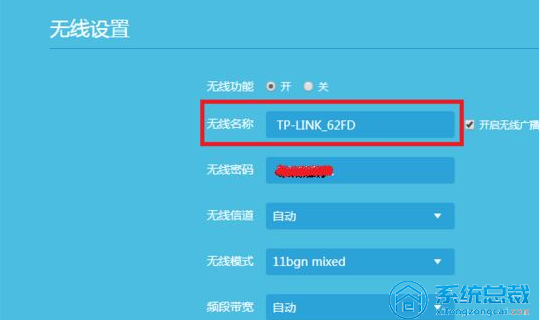
如果重启设备和路由器后问题仍然存在,我们需要检查网络连接和信号强度,确保设备与路由器之间的距离不远,且没有物理障碍物阻挡信号,我们还可以尝试将设备靠近路由器,以获得更好的信号强度和连接质量。
3、检查设备驱动程序
如果设备驱动程序出现问题,也可能会导致WiFi出现感叹号,在这种情况下,我们需要检查设备的驱动程序是否为最新版本,如果不是,需要更新到最新版本,我们还可以尝试卸载并重新安装驱动程序,以解决驱动程序问题。
4、检查路由器设置
如果以上方法都无法解决问题,我们需要检查路由器的设置,确保路由器的固件是最新版本,检查路由器的无线设置,确保没有错误的配置或错误的密码,我们还可以尝试重置路由器到出厂设置,然后重新配置网络设置。
5、检查网络配置
如果问题仍然存在,我们需要检查网络配置,这包括检查IP地址、DNS服务器和其他网络设置是否正确配置,我们可以尝试将设备设置为自动获取IP地址和DNS服务器,或者手动配置正确的设置,如果仍然无法解决问题,我们可以联系网络管理员或ISP(互联网服务提供商)以获取更多帮助。
6、使用其他设备测试WiFi网络
如果可能的话,我们可以使用其他设备测试WiFi网络是否正常工作,如果其他设备也无法连接到WiFi网络或出现类似的问题,那么问题可能出在网络本身或ISP方面,在这种情况下,我们需要联系ISP以获取更多帮助和支持。
除了解决WiFi出现感叹号的问题外,我们还可以采取一些预防措施来避免类似问题的发生,定期更新设备和路由器的固件和驱动程序,以确保它们具有最新的功能和修复程序,保持设备和路由器的清洁和散热良好,以避免过热和损坏,我们还可以定期检查网络设置和配置,以确保它们正确无误。
WiFi出现感叹号是一个常见的问题,但通过以上方法我们可以轻松地解决它,在遇到问题时,我们应该首先了解问题的原因,然后采取适当的解决方法来解决问题,我们还应该采取预防措施来避免类似问题的发生,希望本文能够帮助大家解决WiFi出现感叹号的问题并提高网络连接的稳定性和可靠性。